Становится все сложнее представить нашу повседневную коммуникацию без использования мультимедийных элементов. Вместо тягучих сообщений и длинных описаний мы все чаще передаем свои эмоции и мысли с помощью гифок. Благодаря Телеграму, воплотить живые иллюстрации в нашу переписку стало еще проще. В этом практическом руководстве мы расскажем вам, как найти и отправить гифку в Телеграме на iPhone.
Гифки - это подвижные изображения, которые заставляют нас заливаться слезами от смеха, испытывать восторг или подивиться чудесам мира. Они могут быть как смешными или забавными, так и информативными и познавательными. Какая бы цель вам не была важна, выбрав правильную гифку, вы можете передать свои эмоции точно и ясно.
Один из самых популярных мессенджеров в мире - Телеграм, предоставляет пользователям огромную коллекцию гифок, чтобы легко находить подходящую картинку для вашего общения. Отпралвять гифки в Телеграме на iPhone очень просто. Давайте разбираться, как это сделать.
Поиск и отправка гифок в Телеграме на iPhone
1. Откройте приложение Телеграм на своем iPhone.
2. Внизу экрана вы увидите панель меню. Нажмите на значок "Смайлы" справа от поля ввода текста.
3. Перейдите на вкладку "Гифки", которая находится слева от поля ввода текста. В этом разделе вы найдете огромную коллекцию гифок.
4. Для поиска гифок воспользуйтесь поисковой строкой, которая расположена над коллекцией. Введите ключевые слова или фразы, чтобы найти нужную гифку.
5. После того, как вы найдете подходящую гифку, нажмите на нее, чтобы отправить. Гифка появится в поле ввода текста.
6. Если вы хотите добавить к гифке текстовое сообщение, наберите его в поле ввода текста над гифкой.
7. Нажмите на значок "Отправить" (стрелка вправо) рядом с полем ввода текста, чтобы отправить гифку.
Теперь вы знаете, как найти и отправить гифки в Телеграме на iPhone. Радуйте своих друзей и близких забавными анимированными изображениями!
Изучаем основы гифок на iPhone
Самым распространенным способом создания гифок на iPhone является использование специальных приложений, доступных в App Store. Эти приложения позволяют вам записывать короткие видеоролики и конвертировать их в гифки. Некоторые из них также предоставляют возможность редактирования анимаций и добавления эффектов.
После того как вы создали гифку, вы можете сохранить ее на вашем iPhone. Обычно приложения позволяют выбирать разрешение и качество гифки перед сохранением. Помните, что гифки могут занимать значительное количество места на вашем устройстве, поэтому рекомендуется выбирать оптимальные параметры.
Теперь, когда у вас есть гифка, вы можете отправить ее в Телеграме. Для этого откройте чат, куда вы хотите отправить гифку, и нажмите на иконку вложения. В открывшемся меню выберите опцию "Фото или видео". Затем найдите гифку на вашем iPhone и выберите ее. Теперь гифка будет загружена и отправлена в чат.
Если вы хотите найти гифку в Телеграме, вы можете использовать встроенный поисковик. Просто откройте чат, нажмите на иконку поиска и введите ключевое слово или фразу, связанную с гифкой, которую вы ищете. Телеграм предложит вам результаты поиска, включая гифки, связанные с вашим запросом.
| Преимущества использования гифок на iPhone: |
|---|
| Выразительность – гифки могут быть более выразительными, чем статичные изображения или текстовые сообщения. |
| Внимание – гифки могут привлечь внимание получателя и сделать ваше сообщение более запоминающимся. |
| Развлечение – гифки могут служить отличным способом развлечения и создания положительной атмосферы в чате. |
Где найти гифки для Телеграма на iPhone
Если вы хотите добавить немного разнообразия в свои сообщения в Телеграме, то гифки могут стать отличным выбором. Благодаря этому формату анимации вы сможете выразить свои эмоции и передать настроение в разговоре. На iPhone есть несколько способов найти и отправить гифки в Телеграм.
Во-первых, в Телеграме есть встроенный поиск гифок. Чтобы воспользоваться этой функцией, достаточно открыть окно чата и нажать на кнопку смайликов и эмоций внизу справа. Затем вам откроется панель с разными категориями смайликов и гифок. В разделе гифок вы сможете выбрать понравившуюся анимацию и отправить ее в чат.
Во-вторых, можно воспользоваться сторонними приложениями для поиска гифок. Например, популярным приложением для этой цели является GIPHY. Его можно скачать из App Store и использовать для поиска и отправки гифок в Телеграм. После установки приложения вы сможете искать анимацию по ключевым словам, просматривать результаты поиска и отправлять понравившиеся гифки в Телеграм.
Кроме того, на ряде сайтов представлены коллекции гифок для Телеграма. Некоторые из них позволяют выбрать гифки по категориям или темам, что упрощает поиск подходящей анимации. Если вы нашли понравившуюся гифку на таком сайте, вы можете сохранить ее на свой iPhone и отправить в Телеграм с помощью встроенных функций приложения. Создать свою коллекцию гифок также можно, скачав нужные анимации в формате GIF и использовав их при отправке сообщений в Телеграм.
В общем, возможностей для поиска и отправки гифок в Телеграме на iPhone достаточно много. Выберите удобный для вас способ и разнообразьте свои сообщения с помощью этого популярного формата анимации.
Как отправить гифку в Телеграме на iPhone

Отправка гифок в Телеграме на iPhone очень проста и занимает всего несколько шагов. В этой статье представлен практический гид по поиску и отправке гифок в Телеграме на iPhone.
Шаг 1 | Откройте приложение Телеграм на вашем iPhone и перейдите в чат, в который вы хотите отправить гифку. |
Шаг 2 | Нажмите на поле ввода сообщения, чтобы открыть клавиатуру. |
Шаг 3 | Нажмите на кнопку «+ |
Шаг 4 | Выберите опцию «Гифка» из списка доступных опций. |
Шаг 5 | В появившемся окне поиска введите ключевое слово или фразу, чтобы найти необходимую гифку. |
Шаг 6 | Выберите подходящую гифку из результатов поиска. |
Шаг 7 | Нажмите на выбранную гифку, чтобы добавить ее в поле ввода сообщения. |
Шаг 8 | Когда вы будете готовы, нажмите на кнопку отправки сообщения, чтобы отправить гифку в чат. |
Теперь вы знаете, как отправить гифку в Телеграме на iPhone. Пользуйтесь этой функцией, чтобы делиться забавными и выразительными гифками со своими друзьями и близкими.
Использование гифок в чатах на iPhone
Для того чтобы отправить гифку в чате, вам потребуется:
- Открыть чат в Телеграме на вашем iPhone.
- Нажать на поле ввода сообщения, чтобы активировать клавиатуру.
- Нажать на кнопку смайликов, которая находится справа от поля ввода текста.
- В открывшейся панели смайликов выбрать вкладку "Гифки".
- Поискать нужную гифку с помощью поисковой строки или просмотреть популярные гифки из предложенных категорий.
- Коснуться выбранной гифки, чтобы добавить ее в чат.
Вы также можете отправить гифку, вставив ее ссылку в текстовое поле чата. Для этого:
- Найдите гифку, которая вам нравится, в интернете или в приложении для поиска гифок.
- Скопируйте ссылку на гифку.
- Вернитесь в Телеграм и вставьте ссылку в текстовом поле чата.
- Гифка автоматически будет загружена и отображена в чате.
Теперь вы знаете, как использовать гифки в чатах на iPhone. Развлекайтесь, выражайте свои эмоции и делитесь креативными гифками со своими друзьями.
Настройки и рекомендации для работы с гифками на iPhone
1. Проверьте наличие последней версии приложения Телеграм
Перед началом работы с гифками на iPhone убедитесь, что у вас установлена последняя версия приложения Телеграм. Регулярное обновление приложения поможет вам получить доступ к новым функциям и исправлениям ошибок, связанным с работой гифок.
2. Включите автоматическую загрузку гифок
Чтобы получать гифки непосредственно в приложении Телеграм без дополнительных действий, включите автоматическую загрузку гифок. Зайдите в настройки приложения, выберите пункт "Данные и хранилище" и убедитесь, что опция "Автоматическая загрузка медиа" включена. Таким образом, гифки будут загружаться автоматически, как только появятся в чате, и вы сможете сразу просмотреть их.
3. Используйте встроенный поиск гифок
В приложении Телеграм есть встроенный поиск гифок с огромной коллекцией анимированных изображений. Он позволяет быстро и удобно найти нужную гифку и отправить ее в чат. Для использования поиска гифок откройте окно отправки сообщения и нажмите на иконку GIF. В появившемся окне введите ключевое слово или фразу, связанную с темой гифки, которую вы ищете, и выберите подходящую гифку из предложенных результатов.
4. Сохраняйте понравившиеся гифки в избранное
В приложении Телеграм вы можете сохранять понравившиеся гифки в свой список избранного. Чтобы добавить гифку в избранное, откройте гифку, которую хотите сохранить, и нажмите на иконку "Сохранить" в верхнем правом углу экрана. Сохраненные гифки будут доступны в разделе "Избранное" в окне отправки сообщения.
5. Устанавливайте стикеры с гифками из сторонних источников
Помимо приложения Телеграм, на iPhone вы также можете устанавливать стикеры с анимированными гифками из сторонних источников. Для этого установите приложение-каталог стикеров, доступный в App Store, и следуйте инструкциям по установке и добавлению стикеров в приложение Телеграм. Таким образом, вы сможете обнаружить новые и интересные гифки и делиться ими со своими друзьями.
Следуя этим настройкам и рекомендациям, вы сможете удобно и легко работать с гифками на iPhone в приложении Телеграм, наслаждаясь анимированными изображениями и делая общение еще более ярким и интересным.
Создание собственных гифок на iPhone
Процесс создания гифок обычно включает в себя следующие шаги:
- Установите приложение для создания гифок на ваш iPhone.
- Откройте приложение и выберите режим создания гифки.
- Записывайте видео или выберите изображения из вашей фотогалереи.
- Определите длительность гифки и настройте другие параметры.
- Добавьте эффекты, фильтры или текст, чтобы придать гифке дополнительный стиль.
- Просмотрите и отредактируйте созданную гифку перед ее сохранением.
- Сохраните гифку на вашем iPhone и поделитесь ею с друзьями через социальные сети или мессенджеры.
Важно помнить, что создание гифок требует некоторой творческой фантазии и настройки, чтобы получить желаемый результат. Используйте возможности доступных приложений, экспериментируйте с разными эффектами и настройками, чтобы создать уникальные и оригинальные гифки, которые отражают вашу индивидуальность.
Теперь, когда вы знаете, как создавать собственные гифки на iPhone, необходимо только выбрать подходящее приложение и начать свое творчество! Удачи в создании ваших собственных гифок!
Как сохранить гифку из Телеграма на iPhone
Сохранение гифок из Телеграма на iPhone может быть полезным, чтобы поделиться ими с друзьями, использовать в своих проектах или просто сохранить для последующего использования. Вот шаги, которые необходимо выполнить для сохранения гифки на устройстве iOS.
- Откройте чат с гифкой: Вам нужно найти чат, в котором содержится гифка, которую вы хотите сохранить.
- Нажмите на гифку: Когда вы откроете чат, найдите гифку и нажмите на нее, чтобы она открылась в полном размере.
- Нажмите на значок "Поделиться": Нажмите на значок "Поделиться", который находится в нижнем левом углу экрана.
- Выберите "Сохранить изображение": В появившемся меню выберите опцию "Сохранить изображение".
- Гифка сохранена в галерее: Теперь гифка сохранена в галерее на вашем устройстве и готова к использованию.
Теперь вы знаете, как сохранить гифку из Телеграма на iPhone. Пользуйтесь этой функцией по своему усмотрению, чтобы делиться интересными гифками или использовать их для своих творческих проектов.